pqmagic是一款功能出色的硬盘分区管理工具,支持在不丢失数据的前提下进行分区调整、合并以及新建分区等操作。其界面简洁直观,用户通过该软件可以高效地重新规划硬盘空间,解决部分分区空间紧张而其他分区闲置的问题。

那么,如何使用pqmagic进行分区?具体操作步骤如下:
1、启动pqmagic程序后,在左侧功能面板中选择“创建一个新分区”选项。

2、进入分区创建向导后,点击“下一步”继续。

3、由于当前硬盘仅有一个分区,因此选择“在C:之后”建立新分区,然后点击“下一步”。

4、根据实际需求设置新分区的大小、文件系统类型及分配盘符。由于D盘已被光驱占用,此处可先将新分区设为E盘,完成后点击“下一步”。
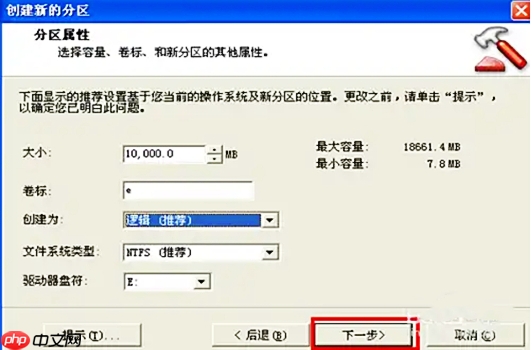
5、确认所有设置无误后,点击“完成”,即可成功创建新分区。
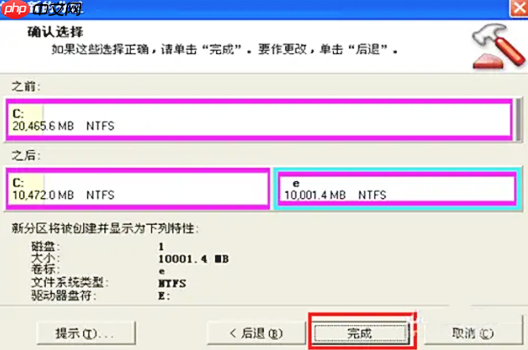
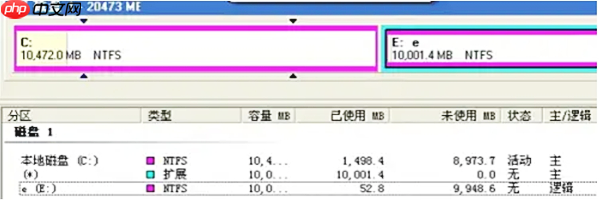
借助PQMagic的分区管理功能,用户能够将系统、应用程序与个人数据分别存放于不同分区,提升数据安全性和管理效率。同时,软件还支持将相邻分区合并,优化存储空间利用,增强磁盘使用灵活性。
以上就是pqmagic怎么分区?pqmagic怎么分区的操作步骤的详细内容,更多请关注php中文网其它相关文章!

每个人都需要一台速度更快、更稳定的 PC。随着时间的推移,垃圾文件、旧注册表数据和不必要的后台进程会占用资源并降低性能。幸运的是,许多工具可以让 Windows 保持平稳运行。

Copyright 2014-2025 https://www.php.cn/ All Rights Reserved | php.cn | 湘ICP备2023035733号